手机图片上怎么加文字 手机图片文字编辑软件
日期: 来源:铲子手游网
手机图片上怎么加文字,在如今的移动互联网时代,手机已经成为我们生活中不可或缺的一部分,随着手机拍照功能的普及,我们常常会拍摄一些精彩的瞬间,想要通过图片来记录和分享这些美好时刻。有时候仅仅一张图片无法完全表达我们的心情或者想要传达的信息。这时手机图片文字编辑软件就成为了我们的得力助手。通过这些软件,我们可以在手机图片上添加文字,使得图片更加生动有趣,同时也能更好地传达我们的思想和情感。无论是给照片加上美丽的文字说明,还是在表情包上添加幽默的文字,手机图片文字编辑软件都能满足我们的需求,让我们的图片更具个性化和创意性。
手机图片文字编辑软件
步骤如下:
1.在手机里点击“相册”,打开要编辑的图片。


2.在图片上点击一下,下面出现编辑图片菜单,点击“文字”编辑功能,如下图所示。
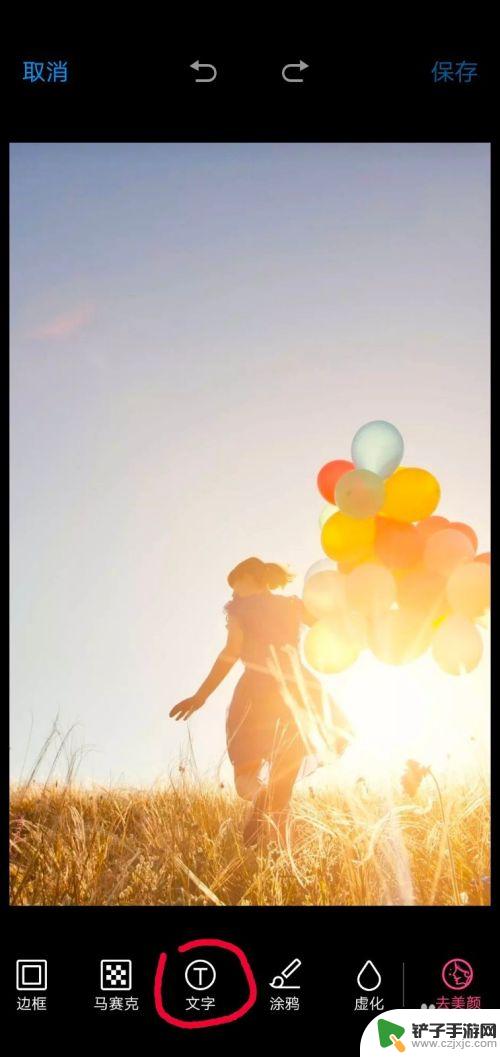
3.这时出现文字编辑的功能菜单,图片上会弹出一个文字输入框。在编辑菜单中选择字体颜色、字体类型,如选择字体为白色、经典字体类型。
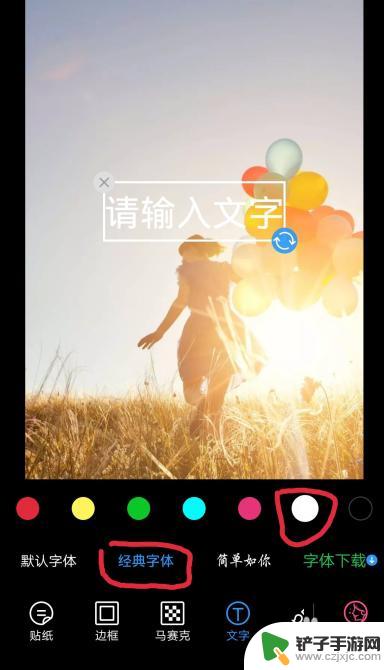
4.点击图片中输入的文字框,这时会弹出输入界面。输入你要添加的文字,如“往事如风”,点击完成按钮。
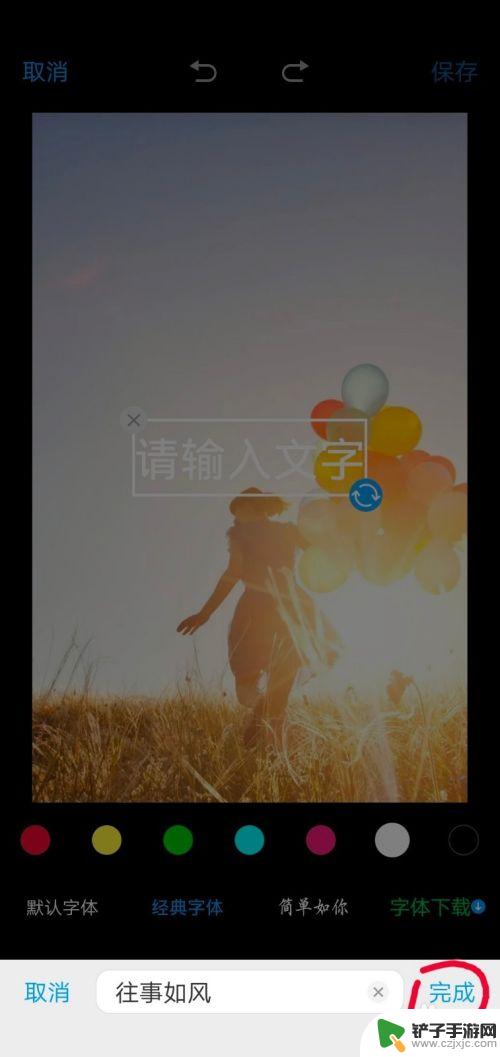
5.这时方框里就会显示要添加的文字,点击方框。出现右下角蓝色的箭头表示点击此箭头可以旋转文字方向;手指按着方框不动,可以移动方框的位置;方框变大变小可以改变文字的大小。
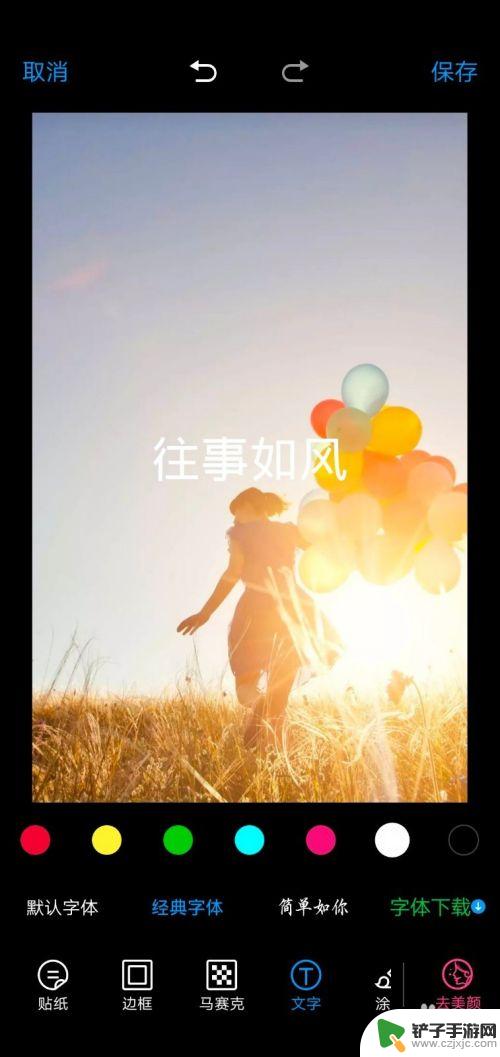
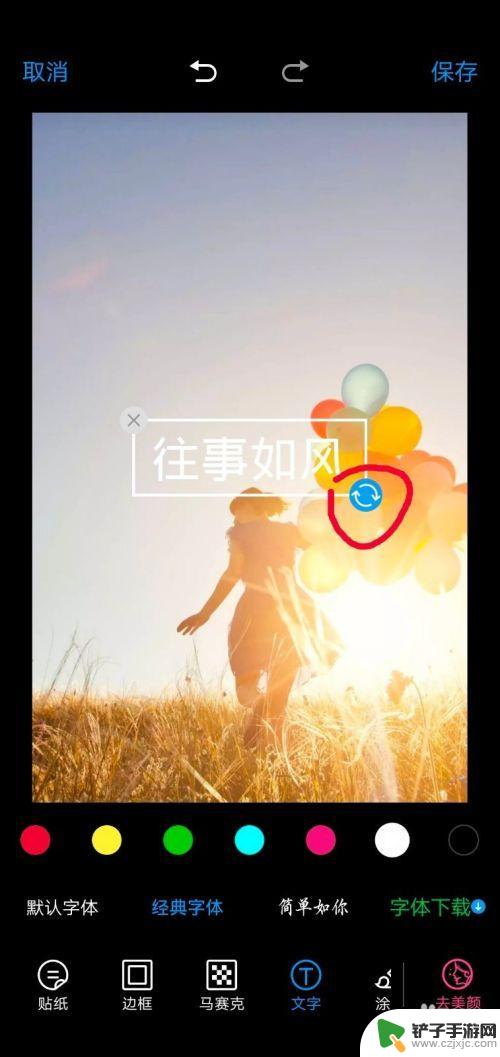
6.根据个人需求,编辑好文字之后,点击右上角的“保存”按钮,此张图片就编辑完成了。
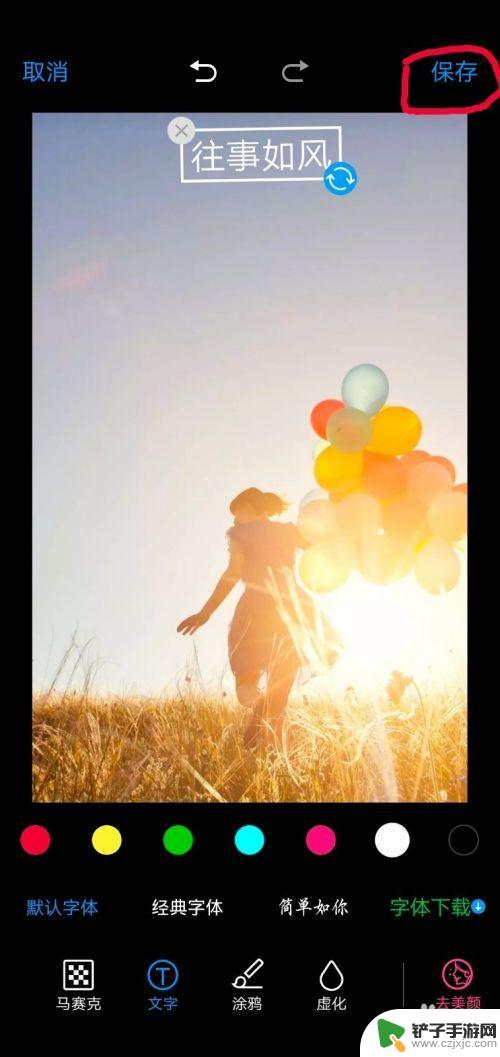

以上就是如何在手机图片上添加文字的全部内容,如果有任何问题,请根据小编的方法进行操作,希望能够帮助到大家。










